- โปรแกรมฟรี EaseUS
- Data Recovery Wizard Free
- Todo Backup Free
- Partition Master Free
Table of Contents
![]() Related Posts
Related Posts
- แก้ไข 1. ซ่อมแซม MSTeams.exe ภาพเสียด้วยซอฟต์แวร์ซ่อมแซมไฟล์
- แก้ไข 2. เปลี่ยนชื่อโฟลเดอร์ Microsoft Teams เพื่อแก้ไขข้อผิดพลาดภาพเสีย 0xc0000020
- แก้ไข 3. ปิดใช้งานหรือถอนการติดตั้ง Microsoft Teams เพื่อแก้ไขภาพที่ไม่ดีของ MSTeam.exe
- แก้ไข 4. แก้ไขปัญหา MSTeam.exe ที่มีภาพเสียโดยการสร้างบัญชีใหม่
- สาเหตุของ MSTeam.exe ที่มีภาพไม่ดี
เช้านี้ Microsoft Teams ของฉันใช้งานได้ปกติดี แต่พอคลิกแถบงานก็ปรากฏข้อความแสดงข้อผิดพลาด: msteams.exe อิมเมจไม่ถูกต้อง ปัญหาน่าจะเกิดจากอะไร - จาก ชุมชน Microsoft
นี่คือข้อความแสดงข้อผิดพลาดที่ผู้ใช้ Windows 11 ส่วนใหญ่พบเมื่อใช้งาน Microsoft Teams และพยายามใช้แผนภูมิแท่ง ข้อผิดพลาดดังกล่าวมักเกิดขึ้นเนื่องจากไฟล์อัปเดตที่ติดตั้งเสียหาย คู่มือนี้จะช่วยคุณระบุสาเหตุและวิธีแก้ไขปัญหานี้ ติดตามเราต่อไป!
แก้ไข 1. ซ่อมแซม MSTeams.exe ภาพเสียด้วยซอฟต์แวร์ซ่อมแซมไฟล์
บางครั้งการพบข้อผิดพลาด MSteams.exe ที่มีภาพเสียใน Windows 11 ถือเป็นเรื่องปกติ เนื่องจากระบบปฏิบัติการของ Microsoft ได้รับการกำหนดค่าให้ตรวจสอบการอัปเดตเป็นระยะและดาวน์โหลดการอัปเดตเพื่อติดตั้ง คุณสามารถ ซ่อมแซมไฟล์ที่เสียหายได้ ด้วยเครื่องมือระดับมืออาชีพ
ซึ่งอาจทำให้ไฟล์เสียหายโดยอัตโนมัติ ซึ่งทำให้แอปพลิเคชันทำงานได้อย่างราบรื่น อย่างไรก็ตาม เมื่อคุณระบุปัญหาได้แล้ว คุณสามารถแก้ไขโดยใช้ EaseUS Fixo File Repair
ซอฟต์แวร์ซ่อมแซมไฟล์ นี้มีฟีเจอร์ที่ใช้งานง่ายมากมาย แข็งแกร่งและเชื่อถือได้อย่างยิ่งสำหรับผู้ใช้ Windows ทุกคน อัลกอริทึมที่ขับเคลื่อนด้วย AI สามารถซ่อมแซมไฟล์ที่เสียหายได้ด้วยการคลิกเพียงไม่กี่ครั้ง นอกจากนี้ยังเป็น เครื่องมือซ่อมแซม Microsoft Office ที่ยอดเยี่ยม ซึ่งสามารถแก้ไขปัญหาทั่วไปเกือบทั้งหมดที่คุณอาจพบเจอในแต่ละวัน
ต่อไปนี้เป็นขั้นตอนโดยละเอียดที่คุณต้องปฏิบัติตามเพื่อเริ่มกระบวนการซ่อมแซม:
ขั้นตอนที่ 1 ดาวน์โหลดและเปิดใช้งาน EaseUS Fixo File Repair บนพีซีของคุณ เลือก "File Repair" เพื่อซ่อมแซมไฟล์ Zip ที่เสียหาย คลิก "Add Files" เพื่อเลือกไฟล์ Zip ที่เสียหายจากโฟลเดอร์ของคุณ

ขั้นตอนที่ 2 หากต้องการซ่อมแซมไฟล์ Zip หลายไฟล์พร้อมกัน คุณสามารถคลิกปุ่ม "ซ่อมแซมทั้งหมด" หากต้องการซ่อมแซมไฟล์เดียว ให้เลื่อนตัวชี้ไปที่ไฟล์ที่ต้องการ แล้วเลือก "ซ่อมแซม" คุณยังสามารถดูตัวอย่างไฟล์ Zip ได้โดยคลิกที่ไอคอนรูปตา

ขั้นตอนที่ 3 คลิก "บันทึก" เพื่อบันทึกไฟล์ที่เลือก คุณยังสามารถเลือก "บันทึกทั้งหมด" เพื่อบันทึกไฟล์ที่ซ่อมแซมแล้วทั้งหมดได้ หลังจากนั้น เลือก "ดูไฟล์ที่ซ่อมแซมแล้ว" เพื่อดูปลายทางการบันทึกไฟล์ Zip ที่ได้รับการซ่อมแซม

โปรดอย่าลังเลที่จะแชร์วิธีแก้ไขเหล่านี้ไปยังแพลตฟอร์มโซเชียลมีเดียของคุณเพื่อช่วยแก้ไขสถานะข้อผิดพลาด 0xc0000020 ของพีซีของเรา
แก้ไข 2. เปลี่ยนชื่อโฟลเดอร์ Microsoft Teams เพื่อแก้ไขข้อผิดพลาดภาพเสีย 0xc0000020
WindowsApp เก็บข้อมูลสำคัญมากมายที่คุณไม่สามารถเข้าถึงได้หากไม่ได้รับอนุญาต ดังนั้น ขั้นตอนแรกในการแก้ไขข้อผิดพลาดภาพเสียคือการเปลี่ยนชื่อโฟลเดอร์ Microsoft Teams
ขั้นตอนที่ 1. เปิด "File Explorer" โดยการกดปุ่ม Windows + E
ขั้นตอนที่ 2 เลือก "ดู" > "แสดง" > "รายการที่ซ่อนอยู่" เพื่อตรวจสอบไฟล์ ไดรฟ์ และโฟลเดอร์ที่ซ่อนอยู่ และคลิก "นำไปใช้"
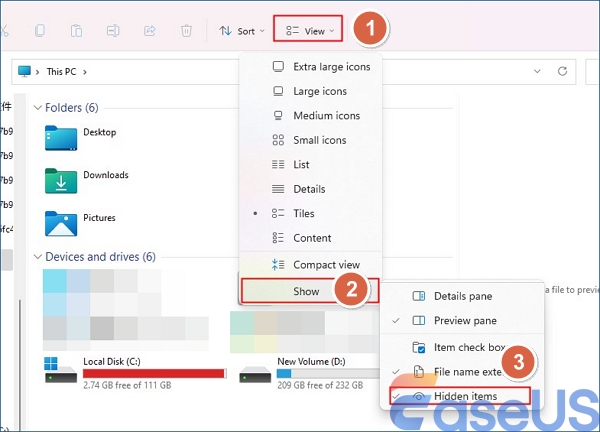
ขั้นตอนที่ 3. ไปที่โฟลเดอร์ "Program File"
ขั้นตอนที่ 4 คลิกขวาที่โฟลเดอร์แอป Windows ของคุณและเลือก "คุณสมบัติ" จากนั้นคลิก "ความปลอดภัย" > "ขั้นสูง" > "ดำเนินการต่อ"
ขั้นตอนที่ 5. ในหน้าต่างป๊อปอัป ให้คลิก "เปลี่ยน" จากนั้น ให้คลิก "ประเภทวัตถุ" ใน "เลือกผู้ใช้หรือกลุ่ม"
ขั้นตอนที่ 6. ทำเครื่องหมายในช่อง "ผู้ใช้" ในหน้าต่างป๊อปอัปและคลิก "ตกลง"
ตอนนี้คุณสามารถเปิด WindowsApp ขึ้นมาใหม่ และระบุโฟลเดอร์สองโฟลเดอร์ที่มีชื่อขึ้นต้นด้วย Microsoft Teams เปลี่ยนชื่อโฟลเดอร์ทั้งสองด้วยคำต่อท้าย "เก่า"
แก้ไข 3. ปิดใช้งานหรือถอนการติดตั้ง Microsoft Teams เพื่อแก้ไขภาพที่ไม่ดีของ MSTeam.exe
อีกวิธีหนึ่งในการแก้ไขข้อผิดพลาดรูปภาพไม่ดีใน MS Teams คือการถอนการติดตั้งหรือปิดแอป
มาดูวิธีการถอนการติดตั้ง MS Teams!
ขั้นตอนที่ 1. คลิกปุ่ม "เริ่ม Windows" แล้วแตะเพื่อเข้าถึงการตั้งค่า
ขั้นตอนที่ 2. ในเมนูทางด้านซ้าย คลิก "แอป" และเลือก "แอปและคุณลักษณะ"
ขั้นตอนที่ 3 ในรายการแอป ให้ป้อน Microsoft Teams และค้นหา
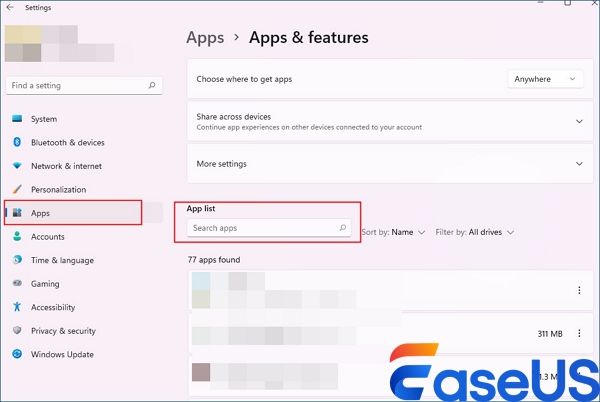
ขั้นตอนที่ 4 เลือก "ถอนการติดตั้ง"
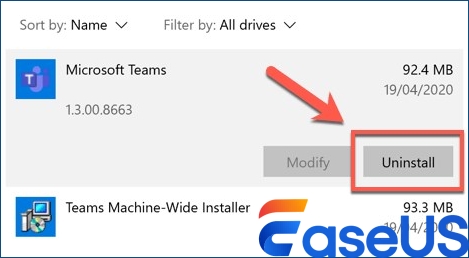
ขั้นตอนที่ 6 Microsoft Teams จะถอนการติดตั้งสำเร็จ คุณสามารถดาวน์โหลด MS Teams อีกครั้งและติดตั้งใหม่ได้
คุณสามารถแชร์โพสต์นี้กับเพื่อนและเพื่อนร่วมงานของคุณและช่วยให้ผู้ใช้เพิ่มเติมแก้ไขข้อผิดพลาดภาพที่ไม่ดีนี้ได้:
แก้ไข 4. แก้ไขปัญหา MSTeam.exe ที่มีภาพเสียโดยการสร้างบัญชีใหม่
คุณสามารถแก้ไขไฟล์ MSTeams.exe ที่มีอิมเมจเสียได้โดยการแก้ไขปัญหา ในกรณีของเรา เราจะสร้างบัญชี MS Teams ใหม่
วิธีการดำเนินการมีดังนี้!
ขั้นตอนที่ 1. ไปที่ปุ่ม "เริ่ม Windows" แล้วเลือก "การตั้งค่า"
ขั้นตอนที่ 2 คลิก "บัญชี" และเลือก "ครอบครัวและผู้ใช้รายอื่น"
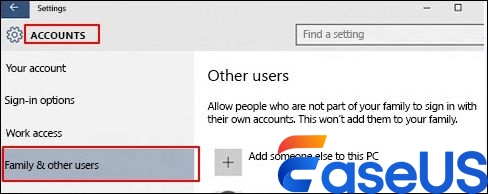
ขั้นตอนที่ 3 หน้าใหม่จะปรากฏขึ้น ในส่วนผู้ใช้อื่นๆ ให้คลิก "เพิ่มบัญชี"
ขั้นตอนที่ 4 เลือก "ฉันไม่มีข้อมูลการลงชื่อเข้าใช้ของบุคคลนี้" ในหน้าต่างป๊อปอัป
ขั้นตอนที่ 5: เพื่อสิ้นสุดกระบวนการ โปรดระบุรหัสผ่านและชื่อผู้ใช้ของคุณ และตอบคำถามด้านความปลอดภัยทั้งหมด
ขั้นตอนที่ 6 รีสตาร์ท Windows ของคุณ จากนั้นลงชื่อเข้าใช้ด้วยบัญชีใหม่ของคุณ
สาเหตุของ MSTeam.exe ที่มีภาพไม่ดี
สาเหตุหลักของข้อผิดพลาด MSTeam.exe Bad Image ใน Windows 11 คือการติดตั้งการอัปเดต ซึ่งทำให้ไฟล์ที่แอปพลิเคชันจำเป็นต้องใช้งานเสียหาย ต่อไปนี้คือสาเหตุอื่นๆ ที่อาจทำให้เกิดข้อผิดพลาดนี้:
- 🛠️บางครั้ง การอัปเดตอาจมาพร้อมกับข้อบกพร่อง ทำให้แอปพลิเคชัน MS Teams ไม่สามารถทำงานได้ตามปกติ
- ❌นอกจากนี้ แอปพลิเคชันของบริษัทอื่นหรือการติดตั้งซอฟต์แวร์ที่ขัดแย้งกันอาจรบกวน Microsoft Teams จนทำให้เกิดปัญหาด้านความเข้ากันได้
- 🗂️นอกจากนี้ไดรเวอร์อุปกรณ์ที่ล้าสมัยอาจทำให้ระบบไม่เสถียร ซึ่งอาจนำไปสู่ข้อผิดพลาดเฉพาะนี้ได้
- 🖥️สาเหตุอื่นๆ ของการติดตั้งอัปเดตที่ผิดพลาด ได้แก่ ปัญหารีจิสทรีของระบบปฏิบัติการ การใช้งานที่ไม่ได้รับการปรับให้เหมาะสม และการตั้งค่าระบบที่ไม่ถูกต้อง
คำถามที่พบบ่อยเกี่ยวกับ MSTeam.exe ภาพไม่ดี
ตรวจสอบคำถามที่พบบ่อยเหล่านี้เพื่อช่วยให้คุณได้รับข้อมูลเชิงลึกเกี่ยวกับ MSTeam.exe Bad Image
1. ฉันจะแก้ไขข้อผิดพลาดภาพไม่ดีได้อย่างไร?
ต่อไปนี้เป็นวิธีง่ายๆ ที่จะช่วยคุณแก้ไขข้อผิดพลาดภาพที่ไม่ดีใน Windows ของคุณ
- เรียกใช้การสแกน SFC และ DISM เพื่อระบุข้อผิดพลาดของไฟล์ระบบ
- ลองลงทะเบียนไฟล์ข้อผิดพลาดเฉพาะบนคอมพิวเตอร์ของคุณ
- จัดเรียงปัญหาเกี่ยวกับรีจิสทรีโดยใช้เครื่องมือเพิ่มประสิทธิภาพระบบขั้นสูง
- ลองติดตั้งแอพพลิเคชั่นที่เกิดข้อผิดพลาดใหม่อีกครั้ง
- ลองปิดการใช้งานหรือถอนการติดตั้งการอัพเดตที่ผิดพลาด
2. ข้อผิดพลาดรูปภาพเสียใน Office 365 คืออะไร?
ข้อผิดพลาดเกี่ยวกับภาพที่ไม่ดีเกิดขึ้นเมื่อหน้าต่างไม่สามารถรันโปรแกรมได้เนื่องจากไลบรารีหรือไฟล์เสียหาย ไม่ว่าคุณจะพยายามมากเพียงใด ปัญหานี้ส่วนใหญ่มักเกิดจากการอัปเดตที่ผิดพลาด
3. ฉันจะแก้ไขปัญหากล้องใน MS Teams ได้อย่างไร
ดูวิธีแก้ไขปัญหากล้องใน MS Teams!
- ขั้นตอนที่ 1. เปิดแอปการตั้งค่า
- ขั้นตอนที่ 2 ไปที่ "ความเป็นส่วนตัวและความปลอดภัย" > "กล้อง"
- ขั้นตอนที่ 3 เปิด "อนุญาตให้แอปเข้าถึงกล้องของคุณ"
- ขั้นตอนที่ 4 ภายใต้ "อนุญาตให้แอปเข้าถึงกล้องของคุณ" เปิด "Microsoft Teams (ที่ทำงานหรือโรงเรียน)"
- ขั้นตอนที่ 5. ปิดแอปและรีบูตอุปกรณ์
คำพูดสุดท้าย
สถานะข้อผิดพลาด 0xc0000020 อาจสร้างความรำคาญ แต่หากคุณพิจารณาวิธีแก้ไขและสาเหตุ คุณจะมั่นใจได้ว่าข้อผิดพลาดนี้จะไม่ปรากฏบน Windows ของคุณ การแก้ไขปัญหา MSTeams.exe ที่มีอิมเมจไม่ถูกต้องด้วย Microsoft การเปลี่ยนชื่อโฟลเดอร์ Microsoft Teams และการถอนการติดตั้งและสร้างบัญชีใหม่ จะช่วยแก้ปัญหาของคุณและทำให้คุณสามารถประชุมต่อได้
Was This Page Helpful?